Cách thiết lập ánh sáng HDRI trong Cinema 4D
Trong nhiều thập kỷ, Cinema 4D được coi là tiêu chuẩn vàng cho các sản phẩm 3D. Đây là một phần mềm thân thiện với người dùng cho phép khách hàng tham gia và bắt đầu. Cinema 4D là giải pháp phần mềm 3D chuyên nghiệp, là bộ công cụ nhanh, mạnh, linh hoạt và ổn định. Nó làm cho quy trình công việc 3D trở nên dễ tiếp cận và hiệu quả hơn đối với tất cả các loại chuyên gia trực quan hóa. Và như chúng ta đã biết, việc tạo ra ánh sáng 3D là một việc khó nhưng lại vô cùng quan trọng. Mục đích của bài viết này là xem xét tất cả các loại ánh sáng khác nhau ở mức độ cao, giải thích thời điểm và cách sử dụng chúng, cũng như một chút về cách tối ưu hóa chúng, đặc biệt là ánh sáng HDRI. Hãy bắt đầu với iRender.
Chiếu sáng HDRI là gì?
HDRI là viết tắt của High Dynamic Range Imaging, một kỹ thuật được sử dụng trong đồ họa máy tính để tạo ra hiệu ứng ánh sáng chân thực hơn. Đó là hình ảnh hình cầu ghi lại môi trường nhìn thấy được, bao gồm cả nguồn sáng và cho phép ánh sáng có thể tùy chỉnh nhiều hơn trong mô phỏng và hoạt ảnh. HDRI là hình ảnh 360 độ có thể tạo ra sự phản chiếu, bóng tối và ánh sáng gián tiếp chính xác.
Chiếu sáng HDRI về mặt kỹ thuật được gọi là ‘chiếu sáng dựa trên hình ảnh’. Hệ thống chiếu sáng dựa trên hình ảnh hoạt động bằng cách áp dụng bản đồ hình ảnh có dải động cao (bản đồ HDRI) lên ánh sáng môi trường trong phần mềm 3D. Ánh sáng môi trường bao quanh cảnh 3D và cung cấp ánh sáng HDR, phản chiếu HDR và nền HDRI cho kết xuất.
Cách thiết lập ánh sáng HDRI trong Cinema 4D
Bắt đầu

Thêm mô hình vào cảnh hoặc mở dự án của bạn nơi bạn muốn thêm ánh sáng HDRI. Để chắc chắn rằng bạn có thể thấy bất kỳ thay đổi nào, bạn nên tắt mọi ánh sáng CG trước khi bắt đầu. Hướng dẫn này có giá trị cho mọi ánh sáng bên ngoài và bên trong.
Tạo tài liệu HDRI
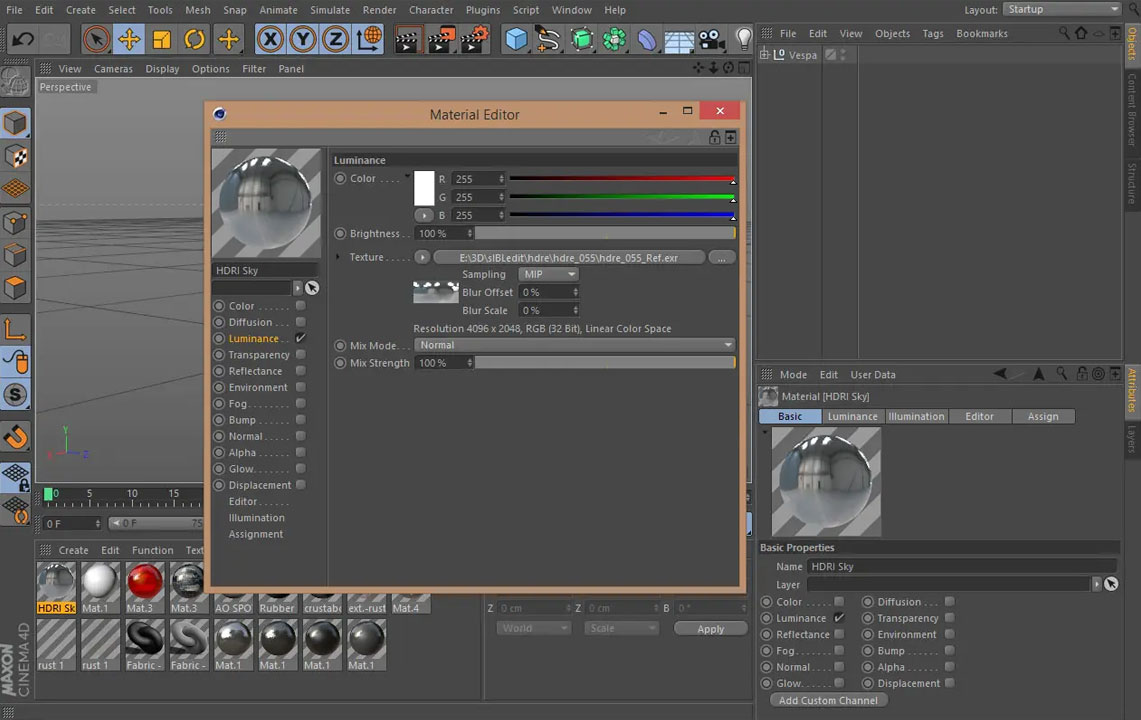
Để mở Material Editor, hãy nhấp đúp vào biểu tượng vật liệu sau khi tạo biểu tượng mới. Đặt cho nó một biệt danh, như HDRI Sky.
Trong đặc tính vật liệu, chỉ cần kiểm tra Độ sáng; bỏ chọn Màu sắc và Độ phản chiếu.
Mở bản đồ 32-bit.hdr hoặc.exr trong cửa sổ Luminance. Bạn có thể xem các thuộc tính của tệp, bao gồm độ phân giải, độ sâu và không gian màu, trong phần nhập tệp. Xác minh rằng mọi thứ xuất hiện như trong hình.
Tạo một sky object và áp dụng vật liệu

Thiết lập Sky Object trong hiện trường. Bằng cách nhấp vào mũi tên nhỏ ở góc dưới bên phải, bạn có thể chọn nó từ menu Tầng.
Sau khi kéo và thả vật liệu HDRI Sky lên biểu tượng Sky, nó sẽ trở thành một phần của Sky Object.
Bật Chiếu sáng toàn cầu
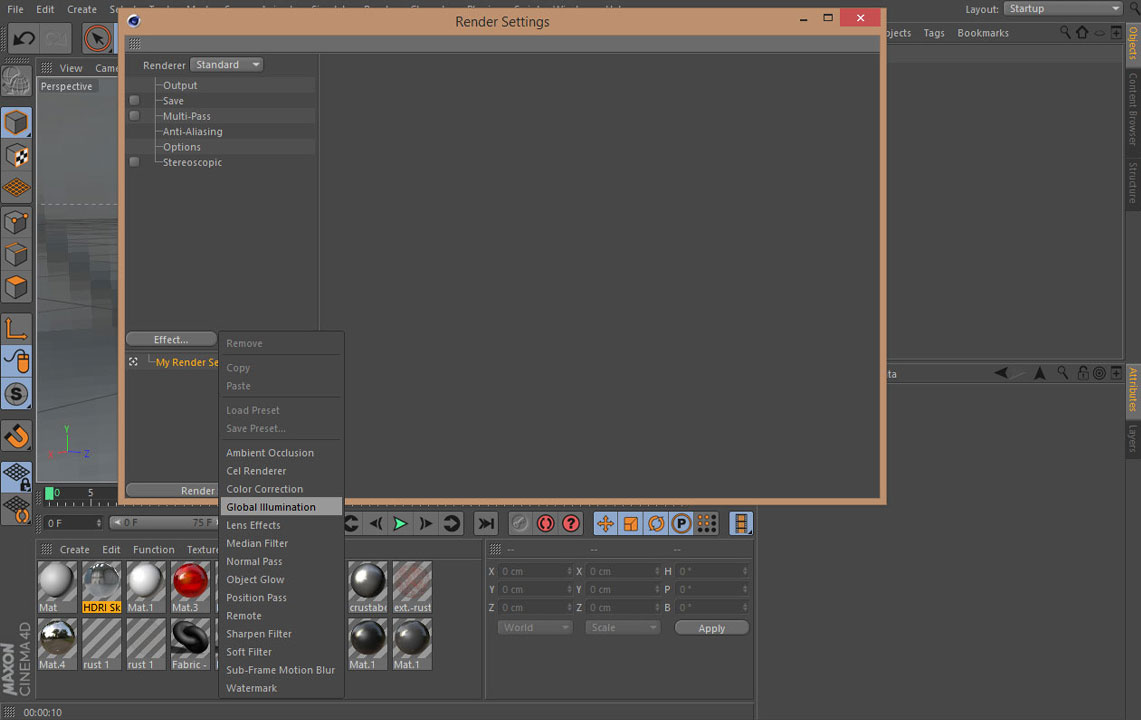
Vì Global Illumination không được bật theo mặc định trong Cinema 4D nên bạn sẽ không thấy bất kỳ kết quả nào khi nhấn nút Render. Bạn phải thêm Global Illumination vào cài đặt Hiệu ứng trong Kết xuất > Chỉnh sửa cài đặt kết xuất để thực hiện việc này. Bạn có thể chọn cài đặt trước dựa trên loại cảnh bạn đang xem trong tab Chung hoặc bạn có thể giữ nó ở Mặc định.
Test kết xuất
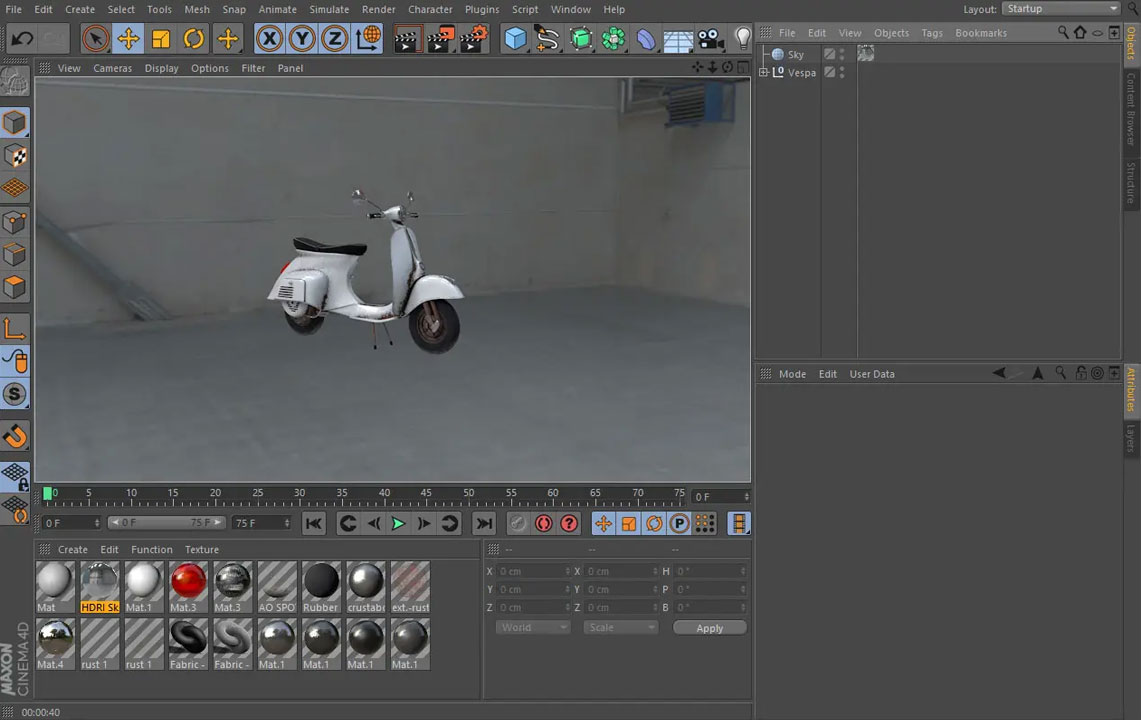
Nếu bạn nhấn nút Render View, bạn sẽ thấy HDRI đang chiếu sáng cảnh của bạn một cách độc đáo, nhưng thật không may, không có bóng dưới mô hình. Để khắc phục bạn cần tạo một công cụ bắt bóng.
Công cụ Shadow

Tạo một đối tượng Tầng nằm ngay bên dưới mô hình, sau đó di chuyển nó và mô hình để khớp với tầng nhìn thấy trong nền HDR. Thêm Tag tổng hợp vào tầng tiếp theo (Tags > Cinema 4D Tags > Compositing). Xác minh Nền tổng hợp và Nền tổng hợp cho Bản đồ HDR trong thuộc tính Thẻ.
Cấu hình khác
Thêm Thẻ tổng hợp vào Sky Object và bỏ chọn Seen By Camera để hiển thị HDRI ở chế độ ẩn. Bạn có thể thêm một Sky Object khác bằng bản đồ bổ sung; Tôi khuyên bạn nên thêm bản đồ HDRI được ánh xạ theo tông màu chỉ hiển thị với máy ảnh và Phản chiếu, Khúc xạ và Độ trong suốt.
iRender - Dịch vụ kết xuất đám mây phù hợp nhất cho Cinema 4D
iRender cung cấp cho bạn hệ thống máy chủ có hiệu suất cao và có thể định cấu hình để render 3D, Đào tạo AI, VR & AR, mô phỏng, v.v. iRender tăng tốc dự án của bạn với tài nguyên kết xuất GPU không giới hạn. Trang trại kết xuất GPU của chúng tôi chứa các máy kết xuất 3D mạnh mẽ nhất. Cấu hình từ 1 đến 8 GPU với RTX 4090/RTX 3090, CPU Threadripper Pro, RAM 256GB và ổ lưu trữ SSD 2TB.
Là đối tác chính thức của Maxon, chúng tôi cung cấp máy Cinema 4D và Redshift được cài đặt sẵn. Vì vậy, mỗi người dùng có thể sử dụng 1 license Redshift/ Cinema 4D của chúng tôi. Bạn có thể xem video hướng dẫn dưới đây:
Nếu bạn dùng càng nhiều GPU thì thời gian render sẽ giảm đi nhiều hơn. Tuy nhiên, đôi khi nó phụ thuộc vào dự án của bạn.
Hãy xem thử nghiệm với Cinema 4D trên gói 8 x RTX4090 của chúng tôi:
Nếu bạn có bất kỳ vấn đề hoặc câu hỏi nào, đừng ngần ngại liên hệ với nhóm hỗ trợ 24/7. Chúng tôi luôn sẵn lòng trợ giúp bạn với giải đáp mọi thắc mắc.
Trong tháng 6 này, iRender đang có chương trình ƯU ĐÃI ĐẶC BIỆT dành riêng cho bạn: Tặng 100% bonus cho khách hàng đăng ký tài khoản và nạp tiền trong vòng 24h sau khi đăng ký (đối với sinh viên, tặng 50% bonus cho mỗi lần nạp tiền).
Đăng ký tài khoản ngay hôm nay để trải nghiệm dịch vụ của chúng tôi. Hoặc liên hệ với chúng tôi qua Zalo: 0912075500 để được tư vấn và hỗ trợ miễn phí.
iRender – Luôn đồng hành cùng bạn!
Nguồn tham khảo: hdrmaps.com



